

بقلم Gina Barrow, ، آخر تحديث: August 1, 2017
"هل من الممكن الشفاء سجلات المكالمات المحذوفة من هاتفي؟ أحتاج إلى استرداد تاريخ ووقت المكالمة بالضبط من رقم واحد اتصل بي الأسبوع الماضي. لقد حذفته عن طريق الخطأ بينما كنت أقوم بتنظيف قوائم مكالماتي في اليوم الآخر ، معتقدة أنها لن تهم بعد الآن. لقد نسيت حفظه في جهات الاتصال الخاصة بي ، لذا لم يعد بإمكاني العثور عليه في أي مكان على هاتفي ".
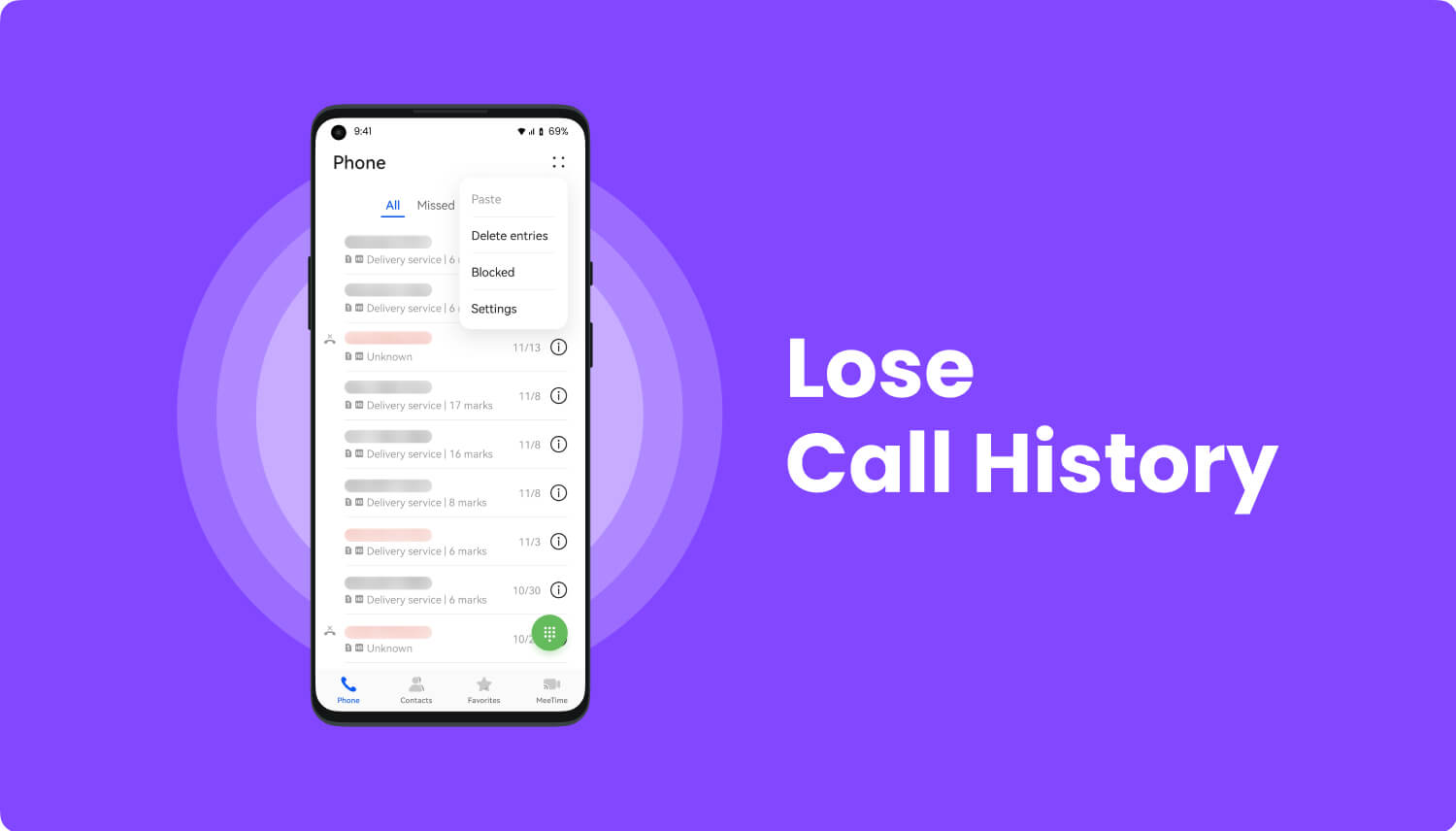
سجلات المكالمات تعتبر أقل أهمية في استخدامنا اليومي للهواتف الذكية. ومع ذلك ، في أوقات نادرة ، قد يكون من المحبط اكتشاف أن رقمًا واحدًا محددًا فقط من سجلات المكالمات المحذوفة يمكن أن يكون مهمًا للغاية في هذه المرحلة. بل من الأسوأ أن تعتقد أنك لم تقم بحفظها في جهات الاتصال الخاصة بك لأنك لا تعتقد أن لها هذا التأثير الكبير عليك. لا توجد خيارات نسخ احتياطي يمكنها استرداد ملفات سجلات المكالمات المحذوفة ما لم تكن قد استخدمت تطبيقًا خاصًا لسجلات المكالمات مسبقًا. سجلات المكالمات المحذوفة الاسترداد ممكن حتى لتلك الأرقام التي لم تحفظها على جهات الاتصال إذا كنت ستستخدم أداة استرداد تابعة لجهة خارجية. يوصى بشدة باستخدام FoneDog Android Data Recovery لفقده وحذفه جهات الاتصال, سجل المكالمات, رسائل, الصور, أشرطة الفيديو، وتقريباً جميع محتويات الهاتف القابلة للاسترداد. يساعد هذا البرنامج المستخدمين في استعادة هذه البيانات المهمة بسهولة دون الحاجة إلى إجهادك أكثر. اكتشف كيف FoneDog Android Data Recovery يمكن أن تصنع العجائب.
الجزء 1. الاسترداد الفعال لسجلات المكالمات المحذوفة من Android باستخدام FoneDog Android Data Recoveryالجزء 2. نسخ احتياطي لجهات الاتصال لتجنب حذف سجلات المكالمات على Androidالجزء 3. دليل الفيديو: كيفية استعادة سجلات المكالمات المفقودة من هاتف Android؟
يعد FoneDog Android Data Recovery سهلًا وبسيطًا في الاستخدام ولهذا السبب يثق به الملايين من مستخدمي Android في جميع أنحاء العالم في أي حالات لاستعادة البيانات. لا يتطلب هذا البرنامج أي خبرة أو خلفية فنية لبدء استخدامه. لقد تم تصميمه ليكون سهل الاستخدام ومع عملية النقر للوصول إلى نهج مناسب لجميع أنواع المستخدمين. يمكنك استخدامه على الخاص بك سامسونج غالاكسي هواتف سلسلة HTCوجميع أنواع الهواتف الذكية التي تعمل بنظام Android. FoneDog Android Data Recovery أيضا يتعافى من بطاقات SD، وحتى التعافي منها أجهزة Android المكسورة والتالفة بصرف النظر عن استعادة البيانات المفقودة أو المحذوفة. اقرأ هذه الأدلة حول كيفية التعافي بشكل فعال سجلات المكالمات المحذوفة من هاتف Android الذكي الخاص بك.
أولا، تحتاج إلى تحميل FoneDog Android Data Recovery عبر الإنترنت أو عن طريق النقر فوق الارتباط. بعد الانتهاء من تنزيل البرنامج ، قم بتشغيل البرنامج وتثبيته على جهاز الكمبيوتر الخاص بك ثم قم بتشغيله لبدء الاستخدام.

بمجرد أن تبدأ FoneDog Android Data Recovery ، تحتاج إلى توصيل هاتف Android باستخدام كابل USB والانتظار حتى يتم اكتشافه تلقائيًا.
ملاحظة: تأكد من أن لديك أكثر من 20٪ من عمر البطارية لدعم عملية الاسترداد.

إذا رأيت عند الاتصال شاشة منبثقة تطلب منك السماح بتصحيح أخطاء USB ، فانقر فوق "موافق" للمتابعة بخلاف ذلك ، فأنت بحاجة إلى بدء تصحيح أخطاء USB بالانتقال إلى إعدادات Android.
لإصدار Android 4.2 والإصدارات الأحدث
لإصدارات Android 4.1 والإصدارات الأقدم

عندما يتم تمكين تصحيح أخطاء USB ، سيطلب منك البرنامج الآن اختيار نوع الملفات التي تريد استردادها. في هذه الحالة ، اختر سجلات المكالمات عن طريق تحديد المربع الموجود بجانبه والنقر فوق الزر التالي.
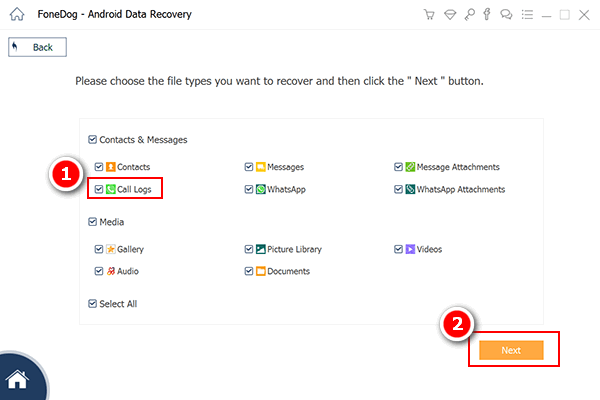
بعد اختيارك لنوع الملف ، سيتم الآن فحص هاتف Android للحصول عليه سجلات المكالمات المحذوفة. إذا كانت هناك نافذة منبثقة للحصول على إذن المستخدم الفائق في منتصف الطريق من خلال الفحص ، فما عليك سوى النقر فوق "السماح" أو "موافق" للمتابعة ومنح الوصول. إذا لم تكن هناك شاشة منبثقة ، فانقر فوق زر إعادة المحاولة.

قد يستغرق الفحص بعض الوقت بناءً على الحمل الإجمالي لسجلات المكالمات المطلوب استردادها واستقرار اتصال الشبكة. بعد أن يتم مسحه ضوئيًا ، سترى الآن جميع ملفات سجلات المكالمات المحذوفة على شاشة البرنامج حيث يمكنك استعراض كل عنصر ومعاينته. تحقق من كل سجلات المكالمات التي تم استردادها ، ثم بمجرد حصولك على التفاصيل المطلوبة ، حدد مربعات المحتوى وانقر فوق استعادة زر. سيؤدي هذا إلى إنشاء مجلد على جهاز الكمبيوتر الخاص بك بتنسيق ملف HTML.
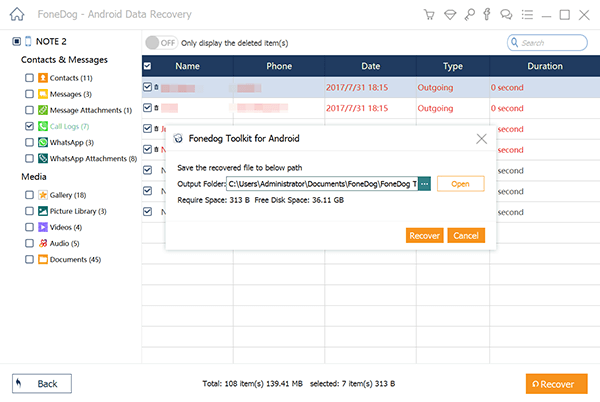
الاسترداد ممكن دائمًا عند استخدام FoneDog Android Data Recovery البرنامج ، سواء كنت بحاجة إلى ذلك للبيانات المفقودة أو المحذوفة ، والبيانات المفقودة بعد إعادة ضبط المصنع ، وحوادث الهاتف الأخرى. تذكر دائمًا أنه بمجرد اكتشافك أن سجلات المكالمات مفقودة أو محذوفة وحتى اختفاء أي بيانات أخرى من هاتف Android الخاص بك ، تجنب استخدامها مرة أخرى للتأكد من عدم الكتابة فوق البيانات المحذوفة. الكتابة تعني أن المساحة المستخدمة من قبل البيانات الأصلية سيتم استبدالها بمساحة جديدة مما يجعل من المستحيل استعادتها بعد الآن. لا توجد أداة استرداد يمكنها استرداد الملفات التي تم استبدالها. يمكنك أيضًا ضبط هاتفك على وضع الطائرة بمجرد اكتشاف الملفات المفقودة للتأكد من أن الملفات لا تزال قابلة للاسترداد. لتشعر بالتجربة بشكل أفضل ، يمكنك تنزيل الإصدار التجريبي المجاني من FoneDog Android Data Recovery لترى كيف يصنع هذا البرنامج العجائب. يضمن FoneDog Android Data Recovery أن يكون متوافقًا مع جميع الهواتف الذكية التي تعمل بنظام Android بما في ذلك Samsung ، HTCو ZTE وغير ذلك الكثير. ثبت أن FoneDog Android Data Recovery فعال وآمن وذات نتائج مضمونة.
هناك طرق مختلفة يمكنك من خلالها إنشاء نسخ احتياطية لجهات الاتصال الخاصة بك على جهاز Android. لأحد ، يمكنك إنشاء حساب Google ومزامنة جهات الاتصال الخاصة بك حتى لا تفوتهم بعد الآن. ثانيًا ، يمكنك البقاء بأمان من خلال خيارات النقل اليدوي من جهاز Android إلى بطاقة SIM أو بطاقات SD. فيما يلي طرق مختلفة يمكنك من خلالها إنشاء نسخ احتياطية على جهازك:
ملاحظة: يجب عليك حفظ الرقم في قوائم جهات الاتصال الخاصة بك أولاً قبل أن تتمكن من إنشاء نسخة احتياطية.
اتصال النسخ الاحتياطي لبطاقة SD
أحد أكثر خيارات النسخ الاحتياطي مرونة هو استيراد / تصدير بياناتك إلى بطاقة SD إذا كان هاتف Android الخاص بك يدعم ذلك.
جهات الاتصال الاحتياطية لبطاقة SIM
ملاحظة: لا يتم حفظ جميع جهات الاتصال المضافة حديثًا أو مزامنتها مع بطاقة SD إلا إذا قمت بالتصدير يدويًا مرة أخرى.
النسخ الاحتياطي لجوجل
احصل على أقصى استفادة من هاتف Android الخاص بك باستخدام خيارات النسخ الاحتياطي من Google. بالنسبة لجهات الاتصال والتقويمات والبريد الإلكتروني وما إلى ذلك ... يمكنك مزامنتها مع حساب Gmail الخاص بك لسهولة عملية الاستعادة في المستقبل. طالما أن لديك نفس حساب Google يتم استخدامه في جميع أنحاء أجهزة Android ، يمكنك بالتأكيد الوصول إليها في أي وقت.
ملاحظة: تحتاج أولاً إلى التأكد من قيامك بإعداد حساب Google الخاص بك قبل أن تتمكن من مزامنة جهات الاتصال.
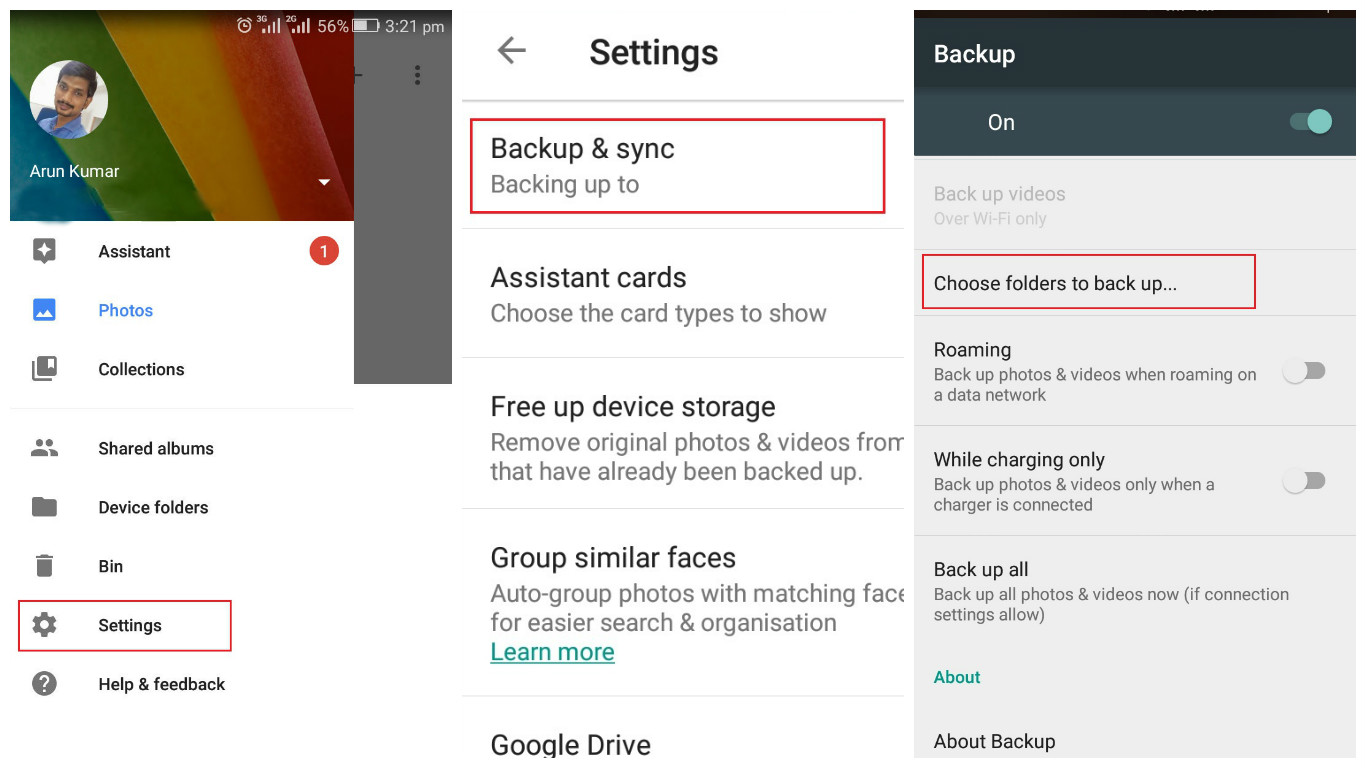
عرض جهات الاتصال على Gmail
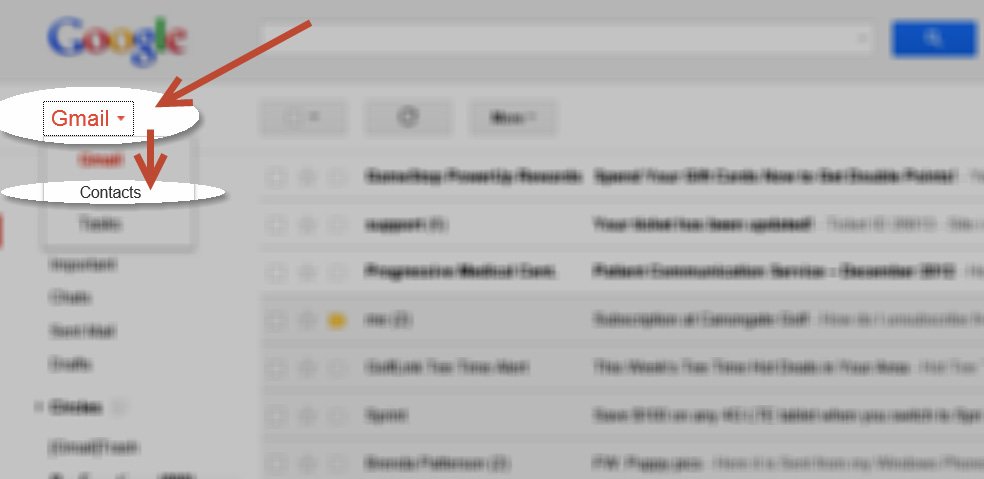
هناك أيضًا أشكال أخرى من الحسابات يمكنك مزامنة جهات الاتصال الخاصة بك معها. يمكنك مزامنتها مع Google Drive و Facebook و Outlook والتطبيقات الأخرى التي تستخدمها على الجهاز الذي يتطلب إعداد الحساب.
قم بتنزيل تطبيقات الطرف الثالث من متجر Play. هناك الكثير من تطبيقات النسخ الاحتياطي لجهات الاتصال المتاحة مجانًا ولشراءها في متجر Google Play. يمكنك التحقق من تلك التطبيقات المتاحة التي تناسب متطلباتك. سيساعدك أيضًا على استعادتها بسهولة في حالة حدوث أي نوع من الخسائر.
اترك تعليقا
تعليق
مقالات ساخنة
/
مثير للانتباهممل
/
بسيطصعبة
:شكرا لك! إليك اختياراتك
Excellent
:تقييم 4.4 / 5 (مرتكز على 106 التقييمات)